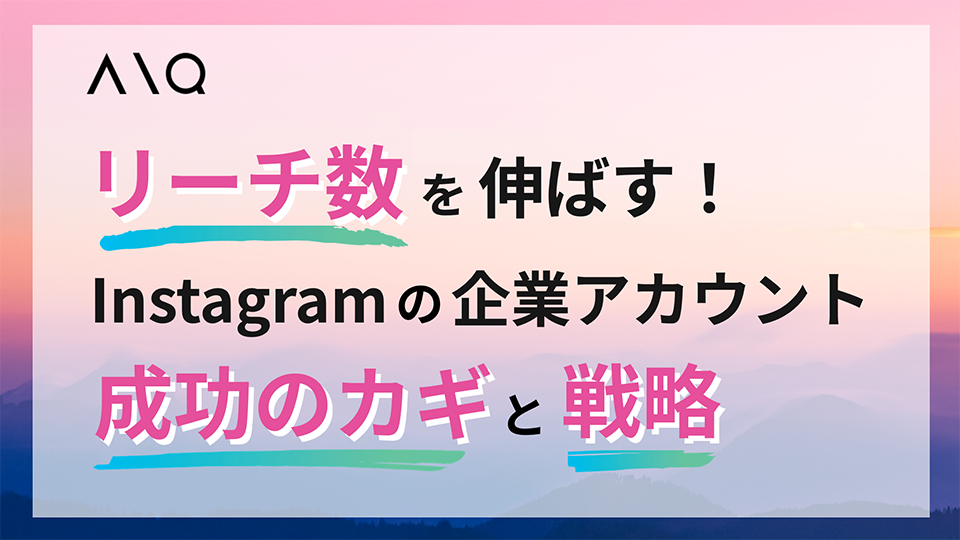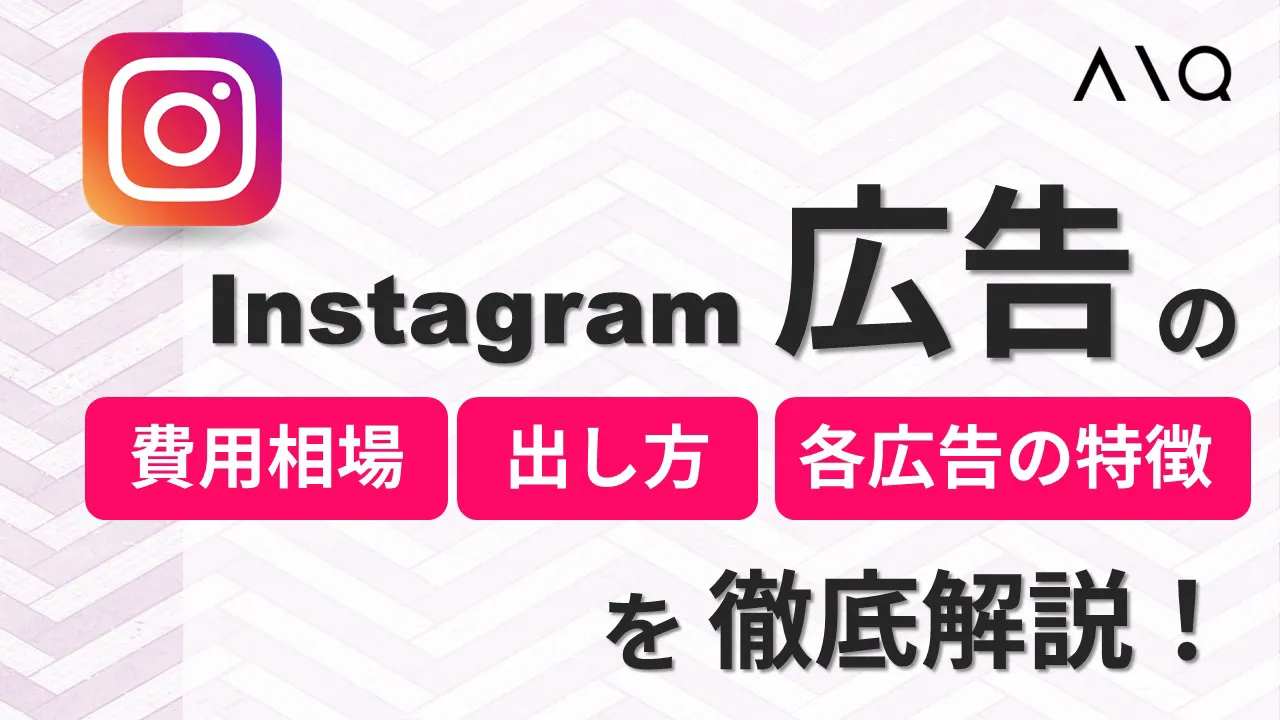インスタハイライト完全ガイド:作成方法、編集、戦略的活用法を徹底解説
インスタハイライトは、あなたのプロフィールを一段と魅力的にするインスタグラム活用法の一つです。このツールを使えば、24時間で消えてしまうストーリーズを保存し、ブランド認知度を飛躍的に高め、フォロワーとの絆をより強固なものにします。
本記事では、ハイライトの作成から編集、戦略的な活用法まで、効果を最大化する方法を余すことなくご紹介します。
多くのインフルエンサーや企業アカウントが、ハイライトを活用してフォロワーを増やし、絆を深めています。
この記事では、インスタハイライトの作成方法から編集、そして戦略的な活用法まで、具体的な事例を交えて詳しく解説します。効果的な表示方法やおすすめの設定方法も紹介していますので、ぜひ最後までご覧ください。
目次
インスタハイライトの使い方とビジネス効果
インスタハイライトは、24時間で消えるストーリーズを保存し、プロフィールに残すための機能です。プロフィール画面にアイコンとして表示されることで、自己紹介やブランドイメージの伝達、フォロワーが求める情報を整理して伝えることができます。このインスタグラム活用法は、特に企業アカウントにおいて効果的です。
企業アカウントでは、商品情報をカテゴリごとに紹介している事例も見られます。
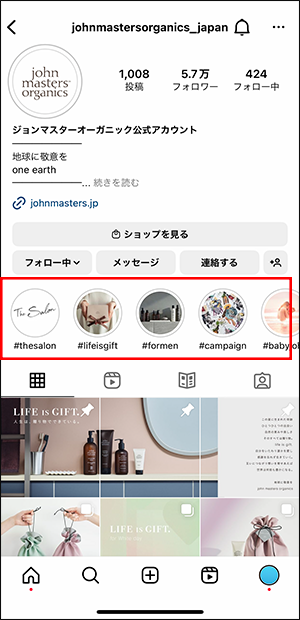
一般的なストーリーズとハイライトの大きな違いは次のとおりです。
- ストーリーズ…24時間で消える投稿で、日常の出来事や期間限定の告知など、短時間での共有が目的です。フォロワーとのコミュニケーションにも適しています。
- ハイライト…恒久的にプロフィールに残すことを前提とした投稿で、体系的に整理された情報提供や自己紹介の補完などに活用されます。ブランディングのために、カバー画像や配置を戦略的にデザインする事例も多いです。
ストーリーズとハイライトを効果的に使い分けることで、フォロワーとのエンゲージメントを大幅に向上させることができます。
次のセクションでは、具体的なハイライトの活用方法を詳しく解説します。エンゲージメントの基本について知りたい方は、こちらの記事もご覧ください。
インスタのエンゲージメントを高める方法とは?SEO対策でリーチを伸ばすためのインサイト活用術
インスタのハイライト作成方法
ハイライトを作成する方法はいくつかありますが、ここでは最も実用的な3つの方法を紹介します。
- ストーリーズ投稿時にハイライトに追加する方法
- ストーリーズ保存とハイライト編集の方法
- 過去のストーリーズをハイライトに追加する方法
ストーリーズ投稿時にハイライトに追加する方法
まずは、最も簡単な方法をご紹介します。これは、ストーリーズを新規に投稿する際、同時にハイライトに追加する方法です。
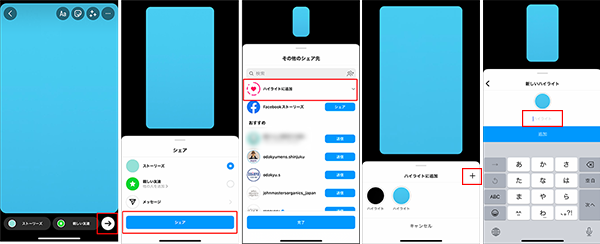
- ストーリーズを作成します。
- 画面右下の「→」をタップします。
- ストーリーズを選択して「シェア」をタップします。
- 「ハイライトに追加」をタップします。
- 既存のハイライトに追加するか、新しいハイライトを作る場合は、右上の「+」をタップし、タイトルを入力します。
- 画面の指示に従って進みます。
この方法で追加すると、カバー画像は自動で設定されますが、後から変更も可能です。カバーを変更したい場合は、ハイライトを長押しして『ハイライトを編集』を選択し、設定を変更しましょう。
ストーリーズ保存とハイライト編集の方法
次に紹介するのは、ストーリーズを投稿した後、24時間以内にインスタハイライトとして保存する方法です。このインスタグラム活用法は、公開中のストーリーズをハイライト編集で後から簡単に追加できる便利な方法です。
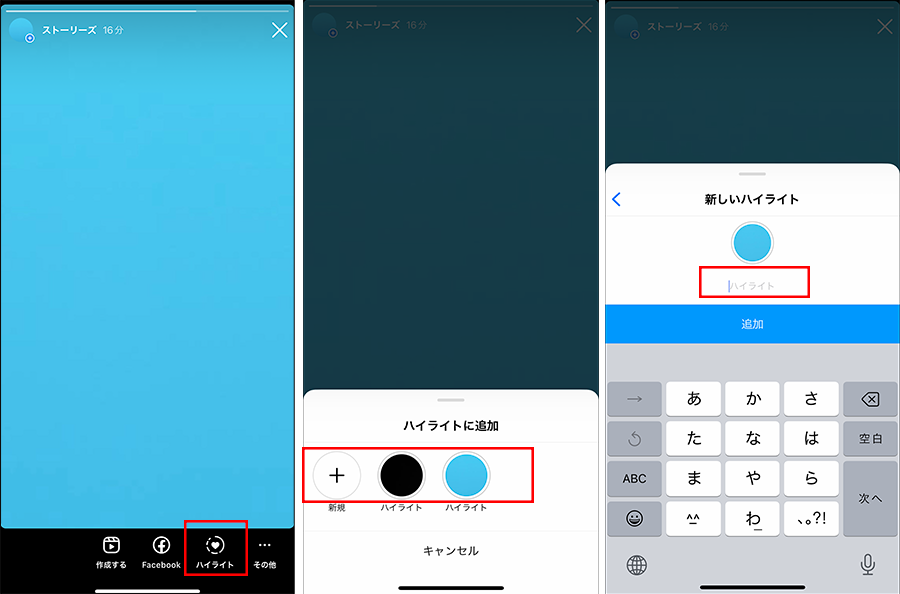
- ストーリーズを開きます。
- 画面下の「ハイライト」をタップします。
- 既存のハイライトに追加するか、新しいハイライトを作る場合は「+」をタップし、タイトルを入力します。
- 画面に従って進みます。
過去のストーリーズをハイライトに追加する方法
24時間が経過したストーリーズでも、ハイライトに追加することが可能です。
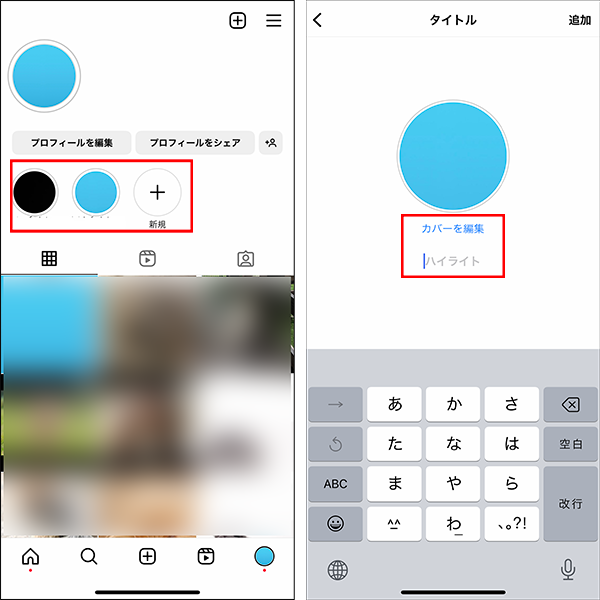
- プロフィール画面でハイライトの「+」をタップします。
- 作成済みのハイライトに追加するか、新しいハイライトを作る場合は、追加したいストーリーズを選びます。
- 右上の「次へ」をタップします。
- 必要に応じてカバー画像を編集し、タイトルを入力して「追加」を押します。
インスタのハイライトを編集する方法
ハイライトは、投稿後に編集することができます。どんどんブラッシュアップして、プロフィール画面をさらに魅力的に仕上げていきましょう。
カバー画像(丸い枠のアイコン)を変更する方法
カバー画像は以下の方法で変更できます。
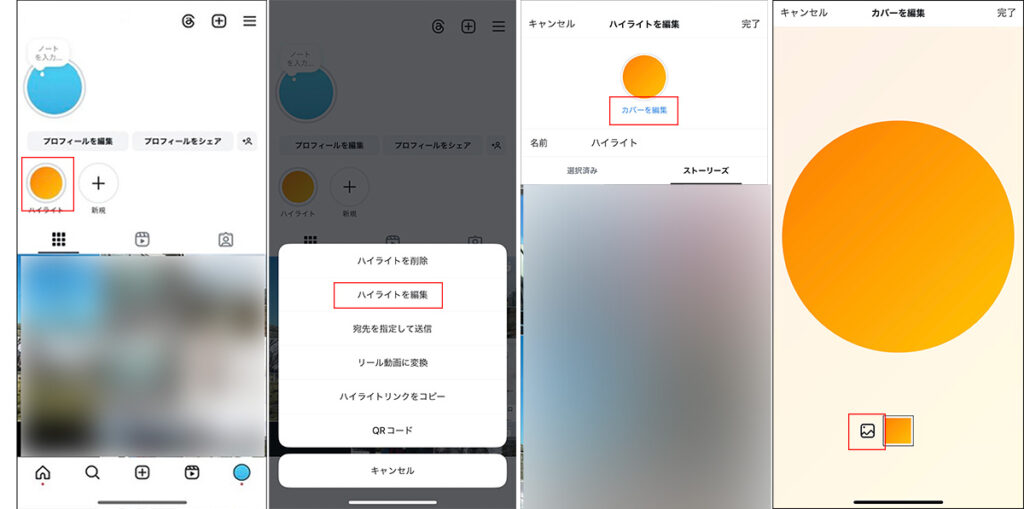
- 編集したいハイライトのカバーを長押しします。
- 「その他」>「ハイライトを編集」をタップします。
- 「カバーを編集」をタップします。
- 新しい画像を選択して「完了」をタップします。
効果的なカバーのデザイン方法については、次のセクションで詳しく解説していますので、ぜひ参考にしてみてください。
ハイライトの名前(タイトル)を変更する方法
ハイライトのタイトルは以下の手順で変更できます。
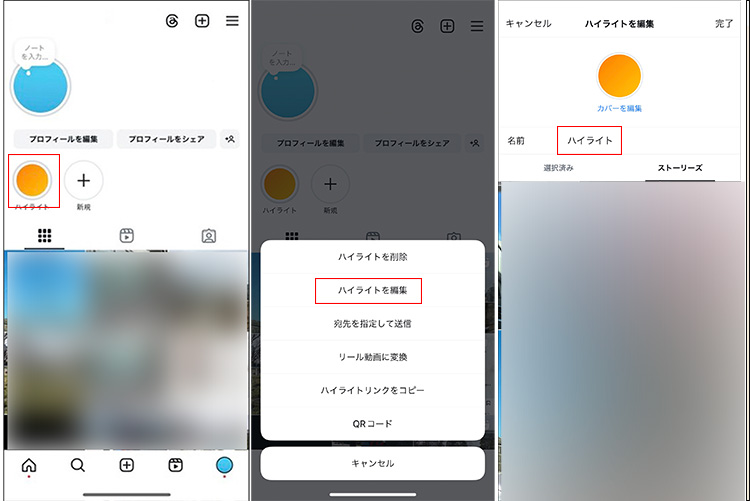
- 編集したいハイライトのカバーを長押しします。
- 「その他」>「ハイライトを編集」をタップします。
- 「名前」欄に新しい名前を入力して「完了」をタップします。
フォロワーや訪問者に『このハイライトを見たい!』と思わせるには、『このハイライトでどんな情報が得られるのか』を瞬時に伝えることが重要です。簡潔でわかりやすい名前を設定しましょう。
ハイライトの名前(タイトル)を空白にする方法
Instagramでハイライトの名前を空白にしたい場合、スペースを入力しても「ハイライト」と表示されてしまいます。
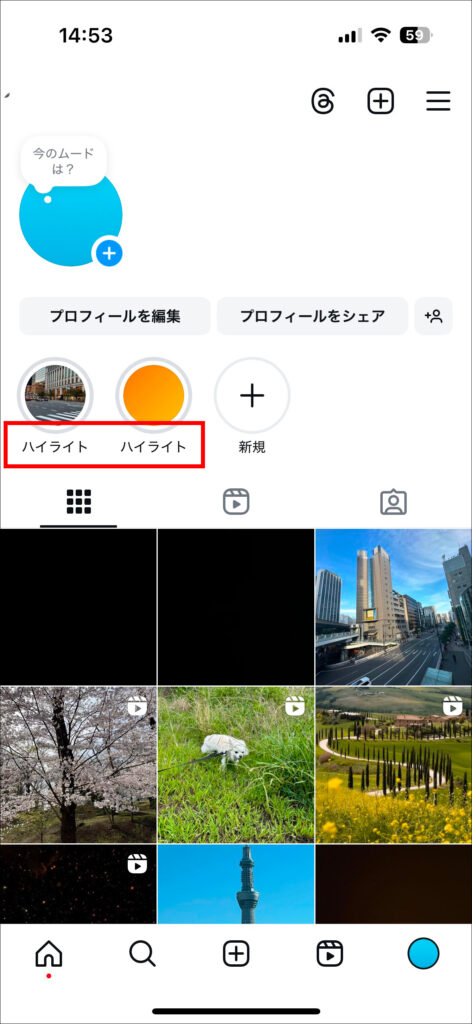
これは、Instagramがスペース入力を空白文字として認識しないために起こるものです。
ハイライトの名前を空白にしたい場合は、スペースを入力するのではなく、「空白文字」という特殊文字を入力するという方法があります。
<空白文字を入力する方法>
- 「⠀」このカギカッコの中に含まれている文字をコピーします。普通のスペースと同じように見えますが、実際には「空白文字」という特殊な文字が入っています。
- 上述の「ハイライトの名前(タイトル)を変更する方法」を参照し、名前欄にコピーした空白文字を貼り付けます。
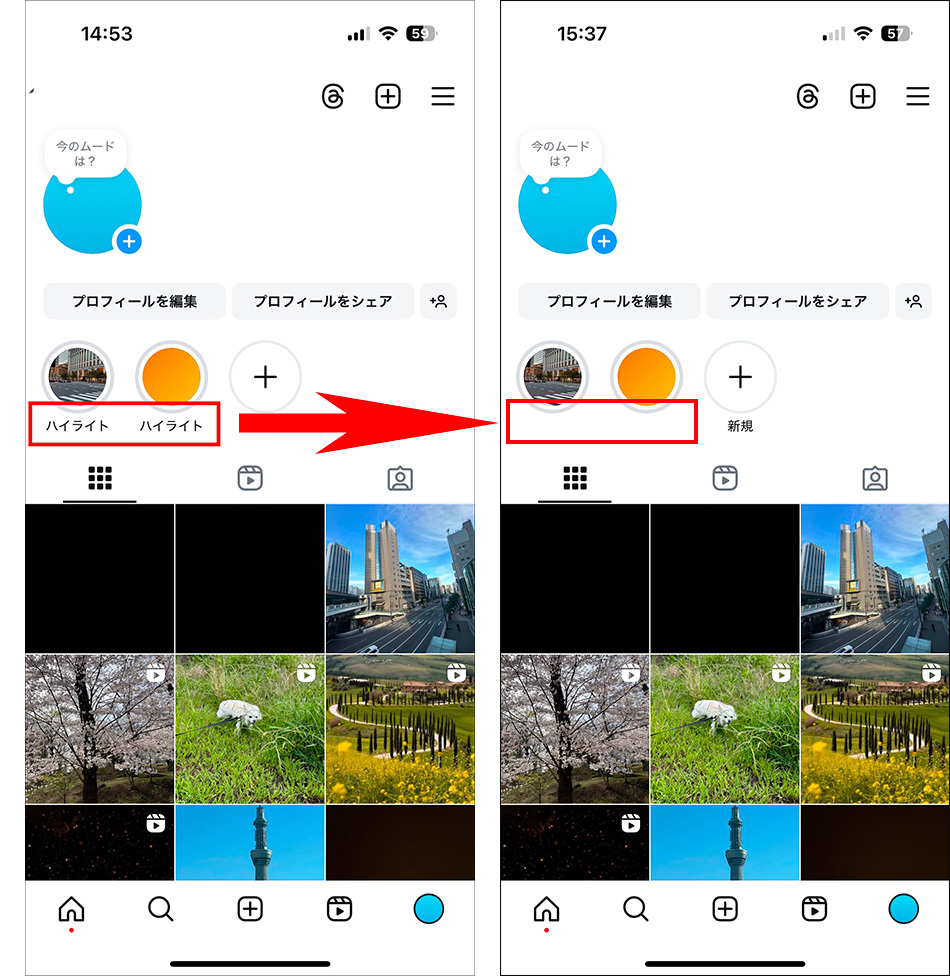
インスタのハイライトを保存・ダウンロードする方法
ハイライトを自分のスマホなどに保存・ダウンロードしたい場合の手順を紹介します。
自分のハイライトを保存・ダウンロードする方法
まずは、自分が投稿したハイライトを自分のスマホなどに保存・ダウンロードする手順を紹介します。
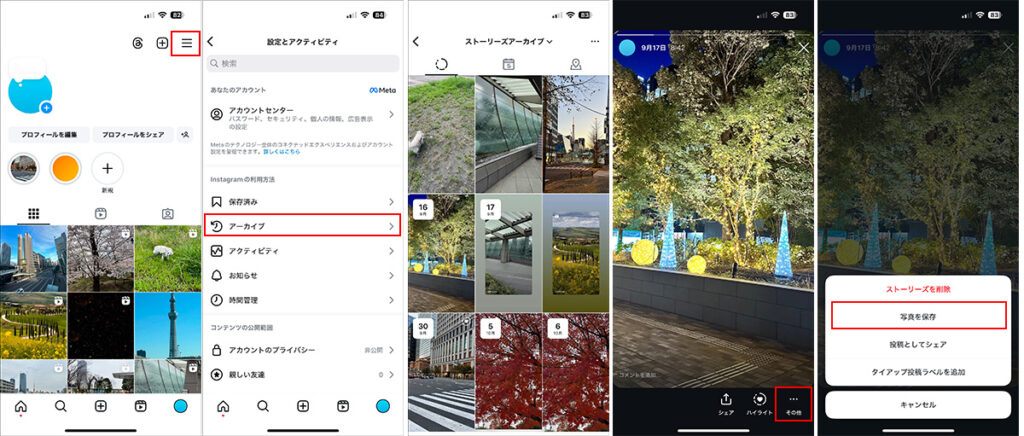
- プロフィール画面右上のハンバーガーメニュー(3本線のメニュー)をタップします。
- 「アーカイブ」を選択します。
- ストーリーズアーカイブの中から、保存・ダウンロードしたいストーリーズを選択します。
- 右下の「…」をタップします。
- 「写真を保存」または「動画を保存」を選択します。
他の人のハイライトを保存・ダウンロードする方法
インスタのアプリでは、他の人のハイライトを自分のスマホに保存・ダウンロードする方法は用意されていません。ただし、どうしてもダウンロードしたい場合は、以下の方法で保存できます。
<画像の場合>
スクリーンショットを撮影する。
<動画の場合>
iPhone…スマホの「画面収録」機能を利用する。
Android…スマホの「スクリーンレコード」機能を利用する。
インスタのハイライトをシェアする方法
ハイライトに設定されたストーリーズは、さまざまな方法で他の人にシェアすることができます。ハイライト内の一つのストーリーズをシェアする手順と、ハイライト全体をまとめてシェアする手順の2つに分けて紹介します。
ハイライト内の一つのストーリーズをシェアする手順
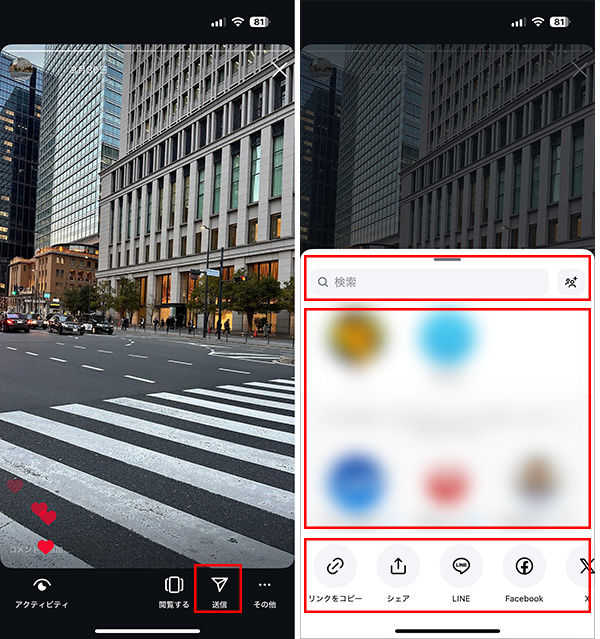
- シェアしたいハイライトを開き、右下の紙飛行機のアイコン(送信)をタップします。
- インスタで他のユーザーにシェアしたい場合は、表示されるユーザーを選択するか、または検索ボックスで相手を検索してシェアします。リンクコピーや他のSNSでシェアしたい場合は、それぞれのボタンを選択します。
ハイライト全体をシェアする方法
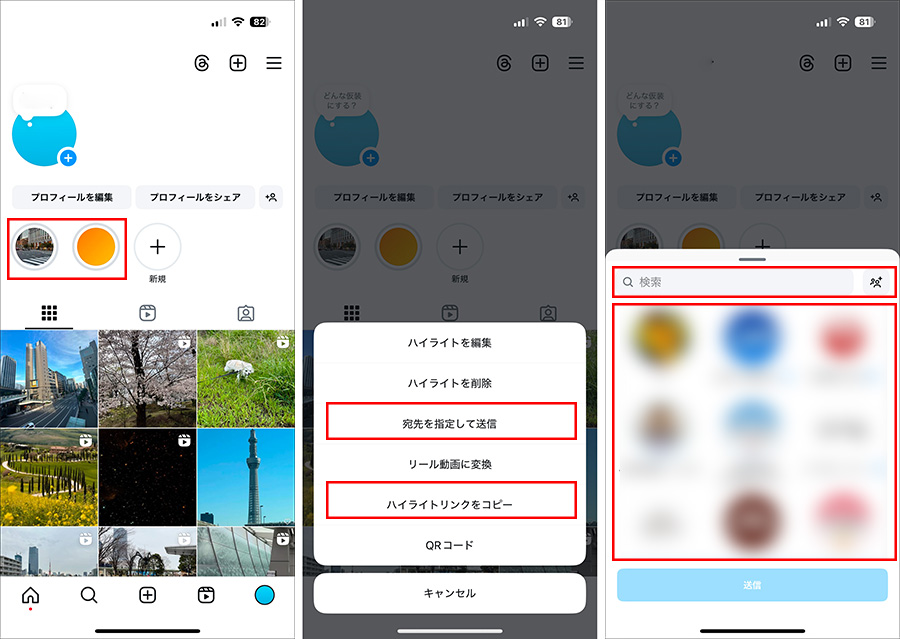
- プロフィール画面で、シェアしたいハイライトを長押しします。
- 「宛先を指定して送信」または「ハイライトリンクをコピー」を選択します。「ハイライトリンクをコピー」を選択した場合は、他のSNSなどに貼り付けてシェアします。
- 「宛先を指定して送信」を選択した場合は、表示されるユーザーを選択するか、または検索ボックスで相手を検索してシェアします。
インスタハイライトを最大限に活用する戦略
ハイライトはプロフィール画面の目立つ場所に表示されるため、その特徴を活かして戦略的に使われています。以下に、効果的なハイライトの活用例を紹介します。
- ECサイト、イベント告知などへの導線(集客)
- コンセプトや社会的な取り組みなどの紹介(ブランディング)
- 質問やアンケート(エンゲージメント)
- 製品紹介(購買促進)
ECサイトやイベント告知などへの導線(集客)
ハイライトを使って、自社サイトやECサイト、イベント告知ページへのリンクを設置し、効果的に集客を行っている事例があります。
例:リノベるのインスタハイライトでは、事例まとめページやイベント予約ページ、お役立ち情報が掲載されたnoteへの導線が戦略的に配置されています。
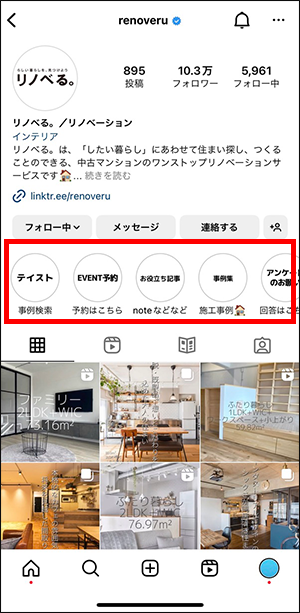
これらのハイライトのカバー画像も、アカウントの雰囲気に合わせてデザインされており、ブランディング面でも効果的です。ぜひ参考にしてみてください。
<インスタハイライト活用例>
- ストーリーズからECサイトへのリンク
- 事例集から自社ホームページへのリンク
- セール・キャンペーン情報からイベント告知ページへのリンク
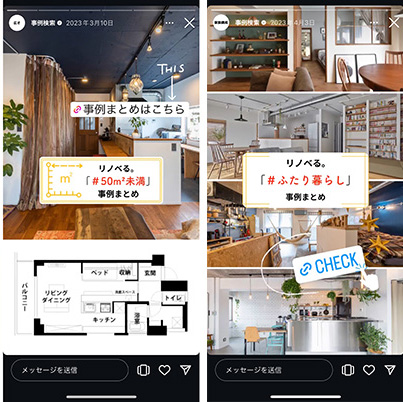
コンセプトや社会的な取り組みの紹介(ブランディング)
インスタのプロフィール画面には自己紹介欄がありますが、スマートフォンアプリの特性上、スペースが限られており、十分に伝えきれないと感じている人も多いのではないでしょうか。そんなときには、さらに詳しい自己紹介や、PRしたい社会的取り組みなどをハイライトで紹介するのがおすすめです。
例:ジョンマスターオーガニックのインスタアカウントでは、ハイライトを通じて自社のスローガンやミッションを紹介するページへの導線が戦略的に作られています。
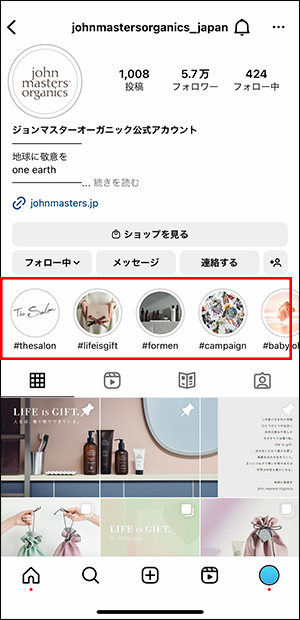
<インスタハイライト活用例>
- 企業理念やブランドコンセプトの紹介
- 社会貢献や取り組みの紹介
- ブランドストーリーの紹介
質問やアンケート(エンゲージメント)
ストーリーズで投稿した質問やアンケートをハイライトに追加することで、24時間経過後も引き続き回答を募集し続けることが可能です。
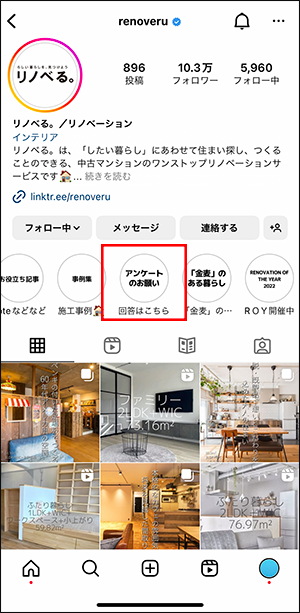
例:商品開発のためにユーザーからのフィードバックを集めるのはもちろん、フォロワーとのエンゲージメントを高めるためにも、質問ボックスやアンケートがよく利用されています。
<インスタハイライト活用例>
- 質問ボックスやアンケートを活用したフォロワーとのコミュニケーション
- ユーザーの投稿の紹介
製品紹介(購買促進)
ハイライトを効果的に活用すれば、、自社製品を魅力的に紹介することが可能です。
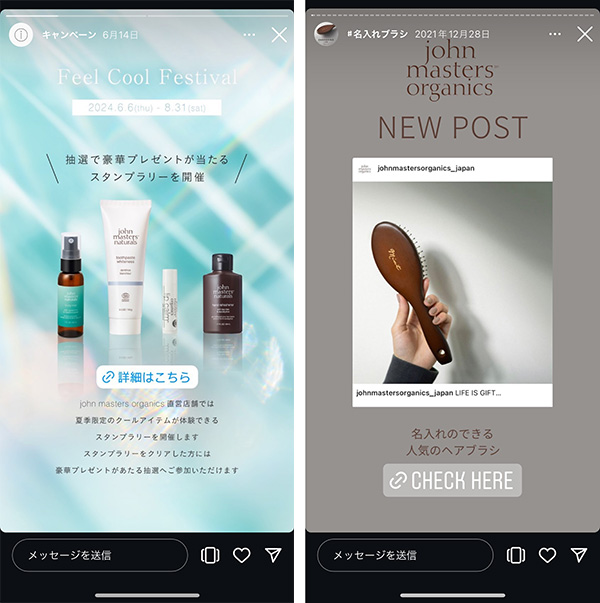
例:製品カタログ、新製品情報、ユーザーの事例紹介など、商品に関する情報を体系的に整理して提供することで、フォロワーに商品の魅力を伝え、購買を促進しています。
ハイライトを活用することで、製品の理解を深め、顧客に「欲しい」と思わせる購買意欲を引き出すことができます。
<インスタハイライト活用例>
- 製品カタログ(製品を体系的に紹介)
- 新製品・人気商品情報
- ユーザーからの質問集
- ユーザー事例
インスタのハイライトを効果的にデザインする方法
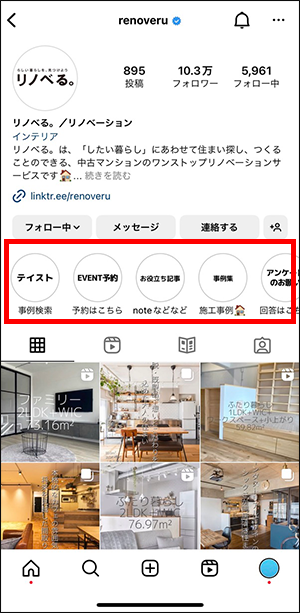
インスタハイライトを最大限に活用するためには、デザインと表示方法に戦略的な工夫が必要です。ここでは、そのための三つの重要なコツを紹介します。
- インスタハイライトのカバー画像を効果的にデザインするコツ
- 名前(タイトル)のつけ方のコツ
- インスタハイライトを効果的に配置する方法
インスタハイライトのカバー画像を効果的にデザインするコツ
カバーを効果的にデザインし、多くの人にタップしてもらうために、以下のポイントを考慮して選びましょう。
- ブランドイメージに合ったもの: ブランドの一貫性を保つために、カバー画像はブランドカラーやデザインに合わせましょう。
- ハイライトの内容が一目で伝わるもの: 一目で内容がわかるデザインにすることで、ユーザーに興味を持ってもらいやすくなります。
- 高画質で鮮明な画像を使用する: 画質の良い画像を使うことで、プロフェッショナルな印象を与えます。
名前(タイトル)のつけ方のコツ
ユーザーは、ハイライトの名前を一瞬で見て、興味を持つかどうかを判断します。タイトルを決める際は、次のポイントに注意しましょう。
- 文字数をできるだけ短くする: 簡潔なタイトルにすることで、ユーザーの興味を引きやすくなります。
- ハイライトの内容を的確に表現する: タイトルがハイライトの内容を的確に表していることが重要です。
- キャッチーな言葉を使う:ユーザーが「見たい!」と思うような、魅力的なタイトルを工夫しましょう。
インスタハイライトを効果的に配置する方法
人の視線は左から右に動くため、この動きを意識してハイライトを配置しましょう。配置の順番を決める際は、次のようなパターンを参考にしてください。
- 必ず見てもらいたいものを左側に配置する
- カテゴリー分けをして、内容に合った順番で並べる
- ストーリー性がある場合は、物語の順序に従って配置する
インスタのハイライトに関するよくある質問(Q&A)
インスタのハイライトを作成するにあたり、よくある疑問とその回答を紹介します。
2024年7月現在、作成できるハイライトの数に制限はありません。ただし、あまりに多すぎても見てもらえないので、取捨選択して、特に見てもらいたいものを中心に作成するようにしましょう。
ハイライトには複数のストーリーズを追加できます。複数のストーリーズが追加された場合、ハイライトのカバー(アイコン)をタップすると、新しいものから順に連続で再生されます。
ハイライトには、ストーリーズ投稿を自由に追加削除できます。特定のストーリーズ投稿のみを削除したい場合は、削除したいハイライトが表示されている状態で右下の「その他」をタップし、「ハイライトから削除」を選択します。
プロフィール画面に表示されるハイライトは、新しいものが自動的に左端に表示される仕組みになっています。手動で並べ替える機能はありませんが、ハイライトに新しいストーリーズを追加したり、ハイライト自体を作り直したりすることで並び順を変えることは可能です。
また、ハイライト内のストーリーズの表示順も投稿日時順に固定されており、手動での並べ替えはできませんが、ストーリーズの追加や削除によって表示順を調整することは可能です。
まとめ
この記事では、インスタハイライトの作成・編集から戦略的なインスタグラム活用法まで、詳しく解説しました。インスタハイライトを使ってストーリーズを保存し、効果的にハイライト編集を行うことで、あなたのインスタアカウントを一段と強化し、フォロワー数を劇的に増やすことができます。
- インスタハイライトの使い方とビジネス効果
- インスタのハイライト作成方法
- インスタのハイライトを編集する方法
- インスタのハイライトを保存・ダウンロードする方法
- インスタのハイライトをシェアする方法
- インスタハイライトを最大限に活用する戦略
- インスタのハイライトを効果的にデザインする方法
- インスタのハイライトに関するよくある質問(Q&A)
ハイライトは、保存したいストーリーズをプロフィールに表示させる便利な機能です。集客やPRに活用する際は、表示方法やデザインが効果に大きく影響します。多くの人に見てもらえるよう、戦略的に配置し、定期的に更新しましょう。
インスタハイライトを今すぐ活用し、あなたのブランド力を高めましょう。行動を起こすことで、フォロワー数とエンゲージメント高めることができます。
また、インスタハイライトを最大限に活用するために、まずはInstagramの基本機能をしっかりと理解しておきましょう。成功事例や基本的な使い方は、こちらの記事で詳しく解説しています。
関連記事
最近の記事
タグ
カテゴリー
アーカイブ
-
2022